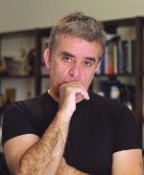Αποτελεί κοινό τόπο ότι το Wi-Fi αποτελεί μία από τις σπουδαιότερες τεχνολογικές δημιουργίες της εποχής μας και το Internet είναι πλέον, άρρηκτα συνδεδεμένο μαζί του. Τουλάχιστον όταν το Wi-Fi λειτουργεί σωστά.
Γιατί όταν αυτό δε συμβαίνει, η αργή μεταφορά δεδομένων είναι ένα αναπόφευκτο αποτέλεσμα που μεταφράζεται σε απογοήτευση για το χρήστη. Υπάρχουν κάποιες χρήσιμες συμβουλές, ώστε να κάνουμε απλά βήματα προς τη βελτίωση της ταχύτητας και κατ’ επέκταση της ποιότητας του σήματος Wi-Fi.
Σας προσφέρουμε πέντε απλά αλλά χρήσιμα tips, με την βοήθεια της devolo, για τη βελτίωση του Wi-Fi και κατ’ επέκταση της διάθεσής σας.
Αναλύστε τη σύνδεση σας
Μόλις ξεκινήσετε να χρησιμοποιείτε το δίκτυό σας, γίνεται σαφές κατά πόσον έχετε ή όχι, καλή ασύρματη κάλυψη. Είναι εύκολο να καταλάβετε αν υπάρχει πρόβλημα σε αυτήν ακόμη κι αν δεν είστε τεχνικός.
Θα πρέπει όμως, να εξετάσετε λεπτομερώς τις παραμέτρους σύνδεσης του Internet. Μία χρήσιμη επιλογή εφαρμογής ανάλυσης της σύνδεσης την οποία συστήνουν και οι ειδικοί είναι το “Ekahau HeatMapper”. Αυτή η εφαρμογή επιτρέπει να ξεκινήσετε με τη δημιουργία ενός σχεδίου «κάλυψης» του σπιτιού σας με ασύρματο Internet.
Στη συνέχεια, μπορείτε να μετρήσετε την κάλυψη του Wi-Fi (πράσινο =καλή απόδοση, κόκκινο =κακή ή μηδενική λήψη). Πολλοί χρήστες επιλέγουν επίσης το “Wi-Fi Analyzer”.
Βελτίωση συνθηκών
Καταρχήν μην μπείτε αμέσως στη διαδικασία να αγοράσετε μία ακριβή συσκευή για τη βελτίωση του Wi-Fi. Ξεκινήστε την προσπάθεια βελτίωσης των συνθηκών που ήδη έχετε ακολουθώντας μερικές απλές συμβουλές.
Ο router είναι η μόνη πηγή ασύρματου σήματος. Για να επιτευχθεί η βέλτιστη κάλυψη, τοποθετήστε τον στην πιο κεντρική διαθέσιμη θέση μέσα στο σπίτι.
Ο router θα πρέπει επίσης να τοποθετηθεί, όσο ψηλότερα γίνεται, όπως για παράδειγμα πάνω σε ένα ντουλάπι ή σε ένα ψηλό ράφι, ώστε να παρέχει καλύτερη διανομή του σήματος.
Βεβαιωθείτε ότι η συσκευή Wi-Fi δεν κρύβεται πίσω από αντικείμενα, όπως για παράδειγμα μια γλάστρα ή ένα ντουλάπι. Μπορεί αισθητικά να φαίνεται καλύτερα, αλλά δημιουργεί ένα σημαντικό εμπόδιο στην απόδοσή του Wi-Fi.
Εάν ο router διαθέτει μία ή περισσότερες κεραίες, «παίξτε» λίγο με τους προσανατολισμούς. «Στοχεύστε» στα σημεία που έχουν κακή λήψη έτσι ώστε να επιτύχετε την επιθυμητή βελτίωση.
Παρακάμψτε τα εμπόδια
Εάν οι παραπάνω προσπάθειες δεν αποδώσουν τα αναμενόμενα, θα πρέπει να υπερπηδήσετε όλα τα εμπόδια και να ασχοληθείτε με τις ρυθμίσεις του router σας. Μπορεί να ακούγεται περίπλοκο, αλλά δεν είναι.
Αρχικά, θα πρέπει να δημιουργήσετε αντίγραφα ασφαλείας των ρυθμίσεων του router σας, ώστε να μπορέσετε να αναιρέσετε τις αλλαγές, αν κάτι πάει στραβά. Οι περισσότεροι routers διαθέτουν αυτήν την επιλογή στο μενού.
Εάν λοιπόν υπάρχει αυτή τη δυνατότητα, ελέγξτε τη λειτουργία του καναλιού σας. Εδώ μπορείτε να δείτε περισσότερες ρυθμίσεις, όπως για παράδειγμα το κανάλι που χρησιμοποιεί το Wi-Fi για τη μετάδοση καθώς επίσης και πόσα ασύρματα δίκτυα υπάρχουν στο χώρο, τα οποία χρησιμοποιούν το ίδιο εύρος. Αν το κανάλι σας δείχνει πολύ απασχολημένο, απλά αλλάξτε κανάλι.
Ορισμένοι routers έχουν οριστεί από προεπιλογή σε μια χαμηλή ισχύ εκπομπής, προκειμένου να εξοικονομείται ηλεκτρική ενέργεια. Αν αυτό ισχύει στην περίπτωση της συσκευής σας, ρυθμίστε το router σας σε ένα υψηλότερο επίπεδο ισχύος ή ακόμα και σε μέγιστη ισχύ για να έχετε καλύτερη ασύρματη κάλυψη.
Πολλοί routers καλύπτουν πλέον και τη ζώνη των 5 GHz έως 2,4 GHz. Αυτό καθιστά δυνατή την επίτευξη σημαντικά υψηλότερων ταχυτήτων μεταφοράς σε μικρές αποστάσεις, ιδιαίτερα εάν τα πολλά άλλα ασύρματα δίκτυα γύρω σας χρησιμοποιούν το εύρος των 2,4 GHz.
Δείτε αν μπορείτε να λάβετε καλύτερη λήψη με τη χρήση 5 GHz. Έχετε υπόψη σας ότι αυτό λειτουργεί μόνο αν οι δέκτες σας (smartphones, tablet, laptop) υποστηρίζουν επίσης τα 5 GHz.
Βελτιώστε τη λήψη
Αν τίποτα από όλα αυτά δεν βοήθησε, μέχρι τώρα, σημαίνει ότι ο router δεν ήταν το πρόβλημα. Στην περίπτωση αυτή, μπορεί η αιτία να είναι οι δέκτες σας.
Οι υπολογιστές (φορητοί και σταθεροί) σας δίνουν τη δυνατότητα βελτίωσης της λήψης χρησιμοποιώντας Wi-Fi sticks, που είναι add-ons και παρέχουν εξωτερικές κεραίες Wi-Fi.
Ένα Wi-Fi stick θα βοηθήσει επίσης εάν το Wi-Fi module στο laptop ή το PC σας είναι κατεστραμμένο. Οι μονάδες USB είναι απλά συνδεδεμένες σε μια ανοιχτή θύρα και συνήθως εγκαθιστούν τα απαραίτητα προγράμματα οδήγησης αυτόματα. Αυτό επιτρέπει επίσης να ενημερώσετε παλαιότερο υλικό με τα νέα πρότυπα Wi-Fi (όπως "Ν" ή "AC").
Φυσικά, οι συμβουλές για την τοποθέτηση του router σας (βλέπε παραπάνω) ισχύουν και για τους δέκτες σας. Μια θέση με όσο το δυνατό λιγότερα εμπόδια προτιμάται. Αν κάτι τέτοιο δεν είναι δυνατό, ίσως βοηθήσει αν χρησιμοποιήσετε ένα καλώδιο επέκτασης USB, που παρέχει μεγαλύτερη ευελιξία στην τοποθέτηση του δέκτη.
Powerline adapters – Η οριστική λύση για γρήγορο Wi-Fi
Αν καμία από τις προηγούμενες συμβουλές δεν έχει δώσει τα επιθυμητά αποτελέσματα, τότε οι προσαρμογείς Powerline, (σε συνδυασμό με Wi-Fi repeaters) σίγουρα θα βοηθήσουν.
Οι Wi-Fi repeaters είναι συνήθως η πρώτη επιλογή καθώς λύνουν το πρόβλημα σε ορισμένες περιπτώσεις, αλλά κάποιες φορές οι επιδόσεις τους υστερούν σε σχέση με τις προσδοκίες των χρηστών.
Η καλύτερη μακροπρόθεσμη λύση είναι η αναβάθμιση του ασύρματου δικτύου με προσαρμογείς Powerline. Οι συμπαγείς προσαρμογείς χρησιμοποιούν τη γραμμή του ρεύματος ως καλώδιο δικτύου σε όλο το μήκος του, παρέχοντας ένα "φρέσκο" σημείο πρόσβασης Wi-Fi σε οποιαδήποτε πρίζα του σπιτιού σας. Οι συσκευές αυτές εγκαθίστανται εύκολα και προσφέρουν εντυπωσιακά αποτελέσματα.